Come dare indicazioni vocali su iPhone

Scopri come impostare le indicazioni vocali su iPhone con questo guida dettagliata che esplora Apple Maps e Google Maps.
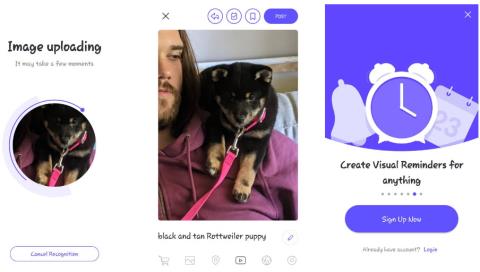
I motori di ricerca facilitano la ricerca di informazioni o l'acquisto di prodotti, ma cosa succede se vuoi identificare le immagini che hai? In questi casi, la ricerca inversa delle immagini tornerà utile. Questa potente funzionalità ti consente di caricare immagini per la ricerca invece di inserire testo.
Scopri i migliori strumenti di ricerca inversa di immagini disponibili per il tuo iPhone o dispositivo Android.
1. CamTrova
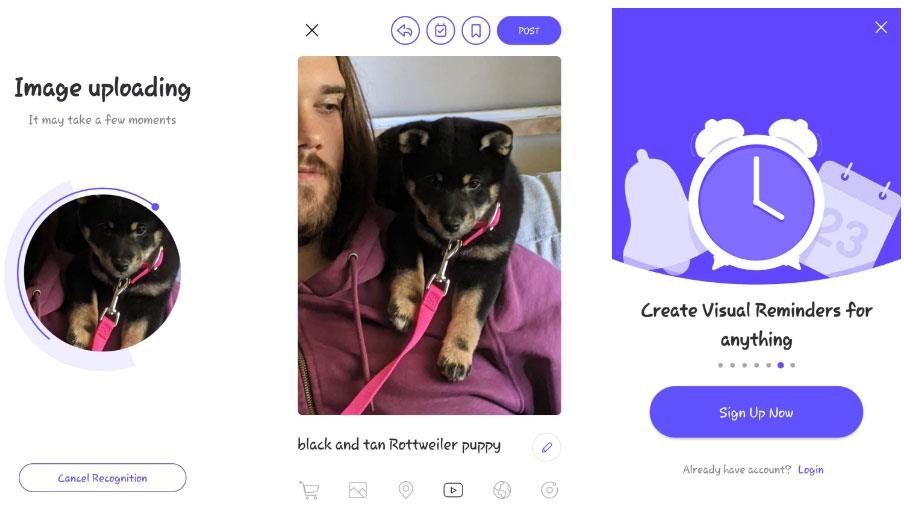
CamFind
CamFind è uno strumento di ricerca inversa di immagini semplice ma perfettamente funzionante. La prossima volta che desideri cercare un'immagine, apri CamFind e scatta una foto. Una volta caricata l'immagine, l'applicazione la confronta con altre immagini presenti su Internet e identifica l'oggetto. Quindi dai un'occhiata ai risultati disponibili.
A differenza di altre app di ricerca di immagini, la funzionalità di CamFind si concentra sull'aiutarti a trovare video correlati dalla tua app. Sebbene meno flessibile rispetto ad altre opzioni in questo elenco, puoi impostare promemoria visivi e condividere i tuoi risultati con altri.
2. Google Lens
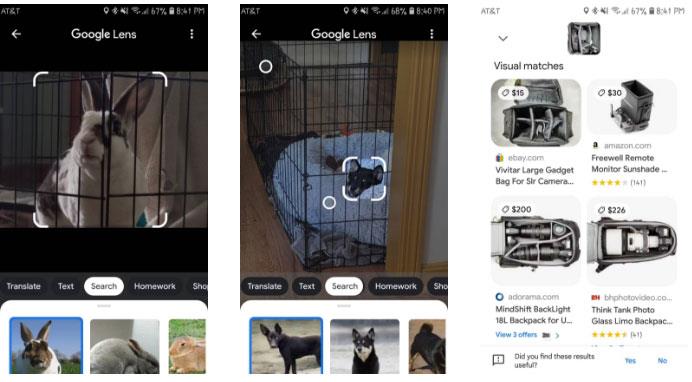
Google Lens
Google Lens inizialmente appariva come un'esclusiva Pixel; l'azienda ha successivamente integrato la funzionalità in Google Foto . Ora, sia gli utenti iOS che quelli Android possono utilizzare Google Lens per invertire la ricerca delle immagini.
Su Android, Google Lens è disponibile come app autonoma. Gli utenti iOS possono accedere a Lens nell'app di ricerca di Google (toccando l'icona della fotocamera nella barra di ricerca) o nell'app Google Foto. In Google Foto, apri la foto che hai scattato e tocca l' icona dell'obiettivo (la seconda da destra, accanto all'icona del cestino).
Nell'app Google Lens per Android, tocca l' icona Fotocamera sopra il testo Cerca con la fotocamera . Dopo averlo fatto, tocca il pulsante di scatto con la lente di ingrandimento per cercare e ottenere i risultati. Se non desideri utilizzare la fotocamera, puoi scegliere tra le immagini esistenti nel rullino fotografico.
3. Ricerca inversa delle immagini (rimg)
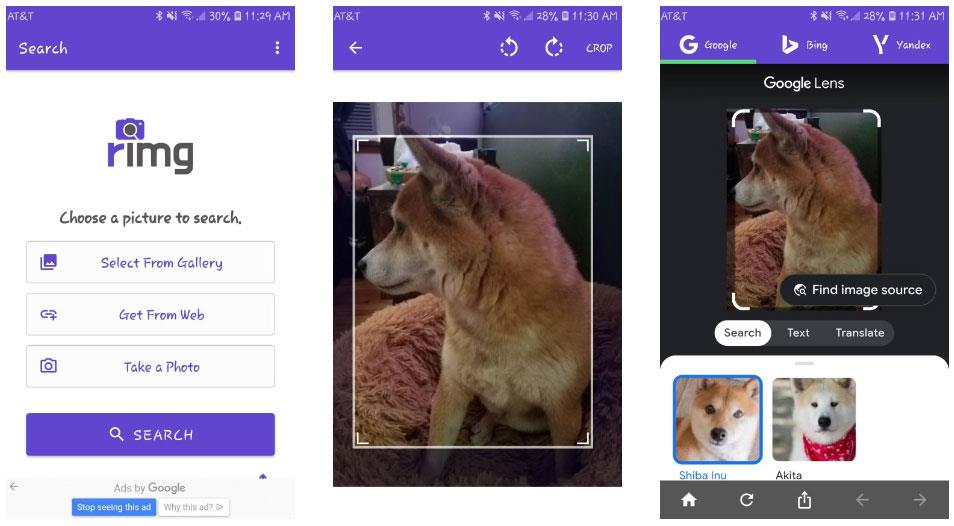
rim
rimg è un'app per motori di ricerca visiva per utenti iPhone e Android. Offre diversi modi per importare le tue immagini, sia che tu le scelga dalla galleria, scatti una foto, incolli un collegamento o incolli dagli appunti su iOS.
L'app ti consente di ritagliare e ruotare le tue immagini prima della ricerca e avrai la possibilità di passare rapidamente tra i risultati di Google Lens, Yandex o Bing. Verranno visualizzati annunci minimi poiché non esiste una versione premium, ma non interrompono il processo di ricerca.
4. Ricerca inversa delle immagini - Multipla
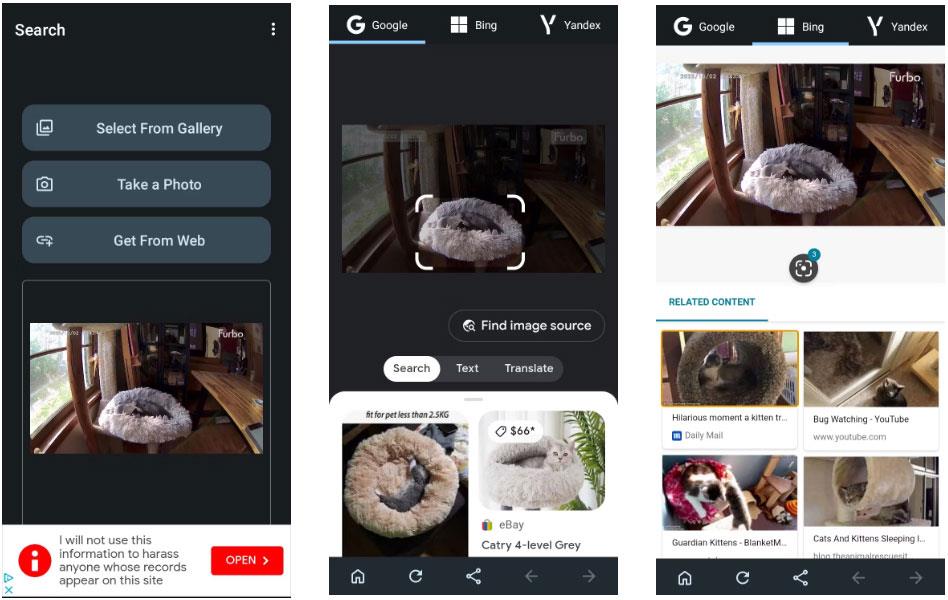
Ricerca inversa delle immagini - Multipla
Questa app offre un'altra esperienza minimalista con il motore di ricerca inversa. Prendi le immagini dall'app Galleria del tuo telefono per invertire la ricerca di immagini tramite Google, Yandex e Bing.
Puoi anche ritagliare e ruotare le immagini prima di cercarle. Tuttavia, non puoi rimuovere gli annunci da questa app. Puoi invece selezionare i risultati di ricerca toccando il tuo motore di ricerca preferito in alto dopo l'elaborazione iniziale dell'annuncio durante l'impostazione della ricerca.
5. Cerca immagini direttamente su Google
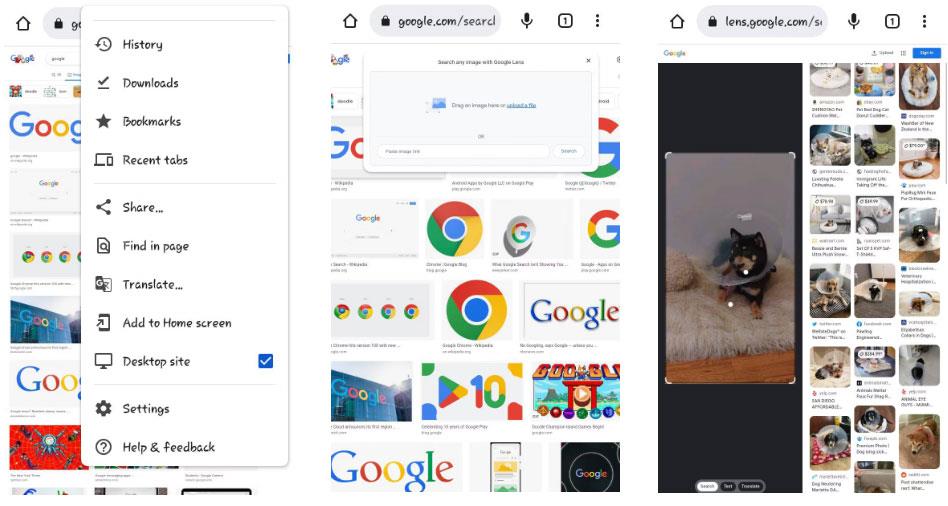
Cerca immagini direttamente su Google
Puoi utilizzare la funzione di ricerca di immagini live di Google in Safari o Chrome, ma è un po' complicato. È necessario chiedere al sito desktop di continuare la ricerca. Segui i passaggi nell'articolo: Come cercare immagini con Google Immagini sul tuo telefono per utilizzare la funzione di ricerca inversa delle immagini di Google sui dispositivi mobili:
6. Foto Sherlock
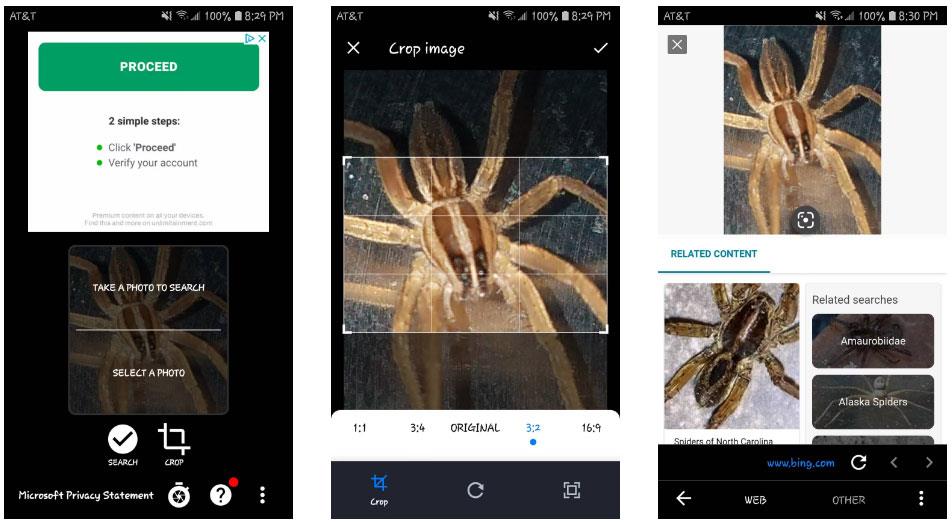
Foto Sherlock
Photo Sherlock è dotato di un'interfaccia utente semplificata. L'app ti consente di invertire la ricerca delle immagini utilizzando direttamente la fotocamera del tuo iPhone. Se lo desideri, puoi anche utilizzare la tua libreria fotografica per caricare foto.
Una volta caricata, puoi scegliere di ritagliare la foto per concentrarti sull'elemento principale. L'app recupererà quindi i risultati della ricerca di immagini da Bing. Per ricerche più specializzate, Photo Sherlock si collega ad app simili come Actor Sherlock e Face Sherlock per coloro che desiderano trovare una persona tramite foto.
Photo Sherlock ha alcuni annunci fastidiosi, ma puoi rimuoverli dall'app pagando un piccolo costo.
7. TinEye
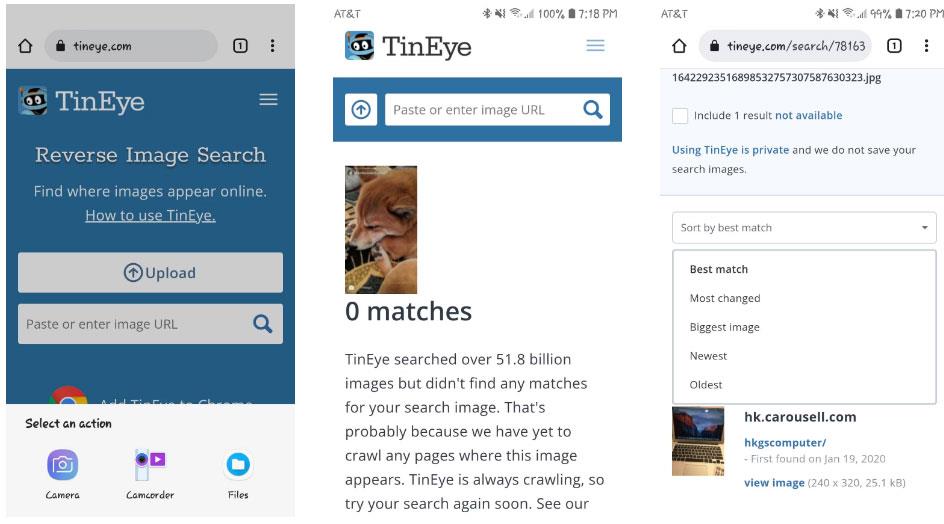
TinEye
Se non desideri scaricare un'app dedicata, molti strumenti online offrono ricerche inverse di immagini in un formato ottimizzato per i dispositivi mobili. TinEye è un altro servizio popolare che ti consente di cercare immagini tramite URL o condividendo file.
Dopo aver caricato la foto, lo strumento eseguirà la scansione del Web e aggiungerà l'immagine al suo indice. TinEye ti consente di ordinare i risultati in base alla migliore corrispondenza, ai più modificati, all'immagine più grande, ai più recenti e ai più vecchi . Inoltre, puoi filtrare i risultati sui domini e sulle raccolte principali.
8. Ricerca per immagine
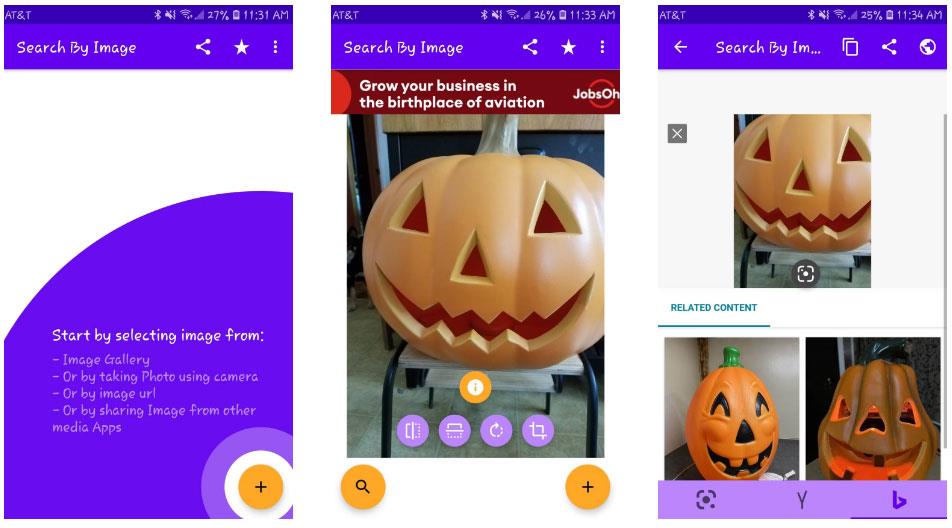
Cerca per immagine
Search By Image è un'altra app di ricerca inversa di immagini che presenta alcune personalizzazioni intuitive. Ti consente anche di selezionare un'immagine dalla galleria del tuo telefono scattando una foto o incollando un URL.
Inoltre, offre una maggiore personalizzazione per i risultati di ricerca all'interno dell'app. Per aumentare la velocità della ricerca, ti consente di scegliere se desideri visualizzare i risultati della ricerca da più fonti su un'unica schermata. Puoi anche scegliere il tuo motore di ricerca preferito e modificare i filtri di ricerca sicuri, se necessario.
9. Baidu
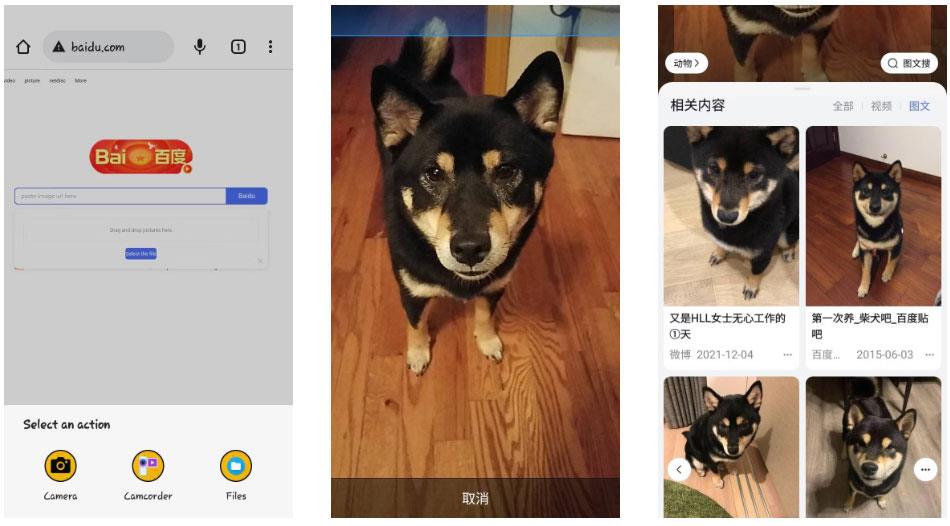
Baidu
Come forse saprai, i servizi Google non sono disponibili in Cina. Di conseguenza, il motore di ricerca cinese Baidu occupa quella posizione nella regione. Se sei in Cina o desideri cercare immagini relative alla Cina, il motore di ricerca di immagini di Baidu è una delle migliori opzioni.
Come ti aspetteresti, il sito ti consente di scattare una foto, trascinare un'immagine o caricarla dalla tua galleria. Se Baidu ha problemi a caricare le foto dal tuo browser, puoi anche scaricare l'app Baidu per invertire direttamente la ricerca delle immagini.
10.Yandex
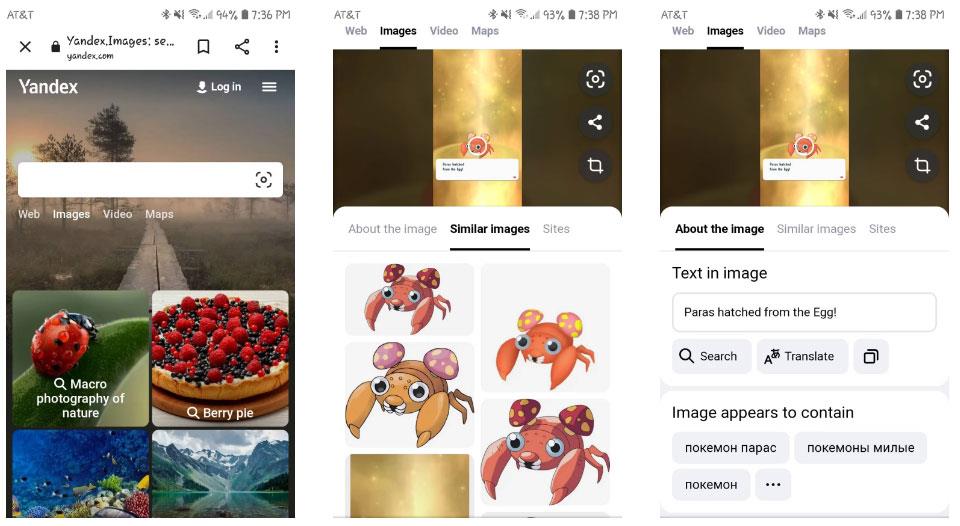
Yandex
Yandex è un motore di ricerca popolare in Russia. Come Google, offre una funzione di ricerca di immagini. Carica le immagini facendo clic sull'icona della fotocamera sulla barra di ricerca. Puoi anche incollare dagli appunti o inserire un URL per eseguire la ricerca inversa delle immagini.
I risultati della ricerca proveranno a identificare il testo nella tua immagine, permettendoti di ritagliare la tua immagine e mostrarti immagini simili. Se sei stanco di dover visualizzare ed eliminare la cronologia di Google Lens, Yandex Images può fornire una semplice alternativa.
Scopri come impostare le indicazioni vocali su iPhone con questo guida dettagliata che esplora Apple Maps e Google Maps.
Scopri come cambiare la schermata di chiamata su iPhone con iOS 17, migliorando la tua esperienza di chiamata.
Scopri come associare il tuo iPhone a un computer Linux utilizzando KDE Connect, un
Scopri come utilizzare la modalità Picture-in-Picture in Microsoft Edge su iPhone e iPad per guardare video mentre navighi utilizzando PIP.
Scopri la posizione e l
Scopri come trovare e taggare le note sull’iPhone grazie alle nuove funzionalità di iOS 15. Utilizza i tag per gestire le tue note in modo scientifico e veloce.
Quando si esegue l'aggiornamento a iOS 16, l'app Mail su iOS 16 verrà aggiornata con la possibilità di richiamare le email quando inviate con un orario selezionabile.
iOS 16 offre molte funzionalità per personalizzare la schermata di blocco dell'iPhone. E l'immagine della schermata di blocco dell'iPhone ha anche la possibilità di ritagliare direttamente l'immagine, regolando l'area dell'immagine come preferisci.
Hai effettuato con successo il jailbreak del tuo iPhone? Congratulazioni, il passo più difficile è finito. Ora puoi iniziare a installare e utilizzare alcune modifiche per vivere il tuo iPhone come mai prima d'ora.
Per coloro che hanno familiarità con il pulsante Home delle versioni precedenti di iPhone, forse il passaggio a uno schermo edge-to-edge creerà un po' di confusione. Ecco come utilizzare il tuo iPhone senza pulsante Home.








